En este artículo hablaremos de lo que son los agentes educativos, de los diferentes tipos que podemos crear con distintas plataformas y de cómo pueden ayudarnos en el trabajo docente. También veremos ejemplos prácticos centrados en los Gems de Gemini y en los cuadernos de NotebookLM, que permiten configurar asistentes especializados sin necesidad de grandes conocimientos.
Primero definiremos qué es un agente educativo y sus funciones, luego compararemos algunas plataformas que permiten crearlos y, finalmente, veremos cómo hacerlo con Gemini y NotebookLM.
Qué es un agente educativo
Un agente de IA es un asistente digital personalizado que utiliza inteligencia artificial para realizar tareas, responder preguntas, generar materiales o acompañar procesos de aprendizaje y enseñanza de forma autónoma y adaptada a un propósito concreto.
Qué hace un agente de IA
El agente es un sistema que recibe instrucciones (prompts), interpreta información (por ejemplo, lo que escribe el usuario, documentos o datos) y actúa en consecuencia para cumplir una función específica.
No es simplemente un chatbot:
- Tiene un rol definido (por ejemplo: “agente para crear situaciones de aprendizaje”).
- Mantiene un contexto de trabajo (recuerda instrucciones, documentos, estilo, tono).
- Puede producir acciones o productos concretos (por ejemplo: elaborar una rúbrica, proponer actividades, resumir documentos, preparar un examen).
En educación, un agente de IA es una herramienta diseñada para apoyar tareas pedagógicas o de gestión educativa. Se configura con un conjunto de instrucciones, llamadas prompt base, que le permiten desempeñar un rol específico. No se trata solo de responder preguntas, sino de actuar con una finalidad definida y mantener coherencia con la normativa y la práctica docente.
Un ejemplo de prompt base podría ser:
Eres un agente llamado Héctor. Ayudas al profesorado de ESO a diseñar situaciones de aprendizaje siguiendo la LOMLOE. Siempre propones objetivos, competencias específicas, criterios de evaluación y tareas concretas. Respondes en tono formal y claro. Dispones de toda la información en la documentación y fuentes que tienes.
Este prompt puede ser mucho más largo y detallado si la tarea a realizar es compleja. En ocasiones, por ejemplo, en NotebookLM donde el prompt está limitado a 500 caracteres, lo podemos redactar en un documento que suministremos como una fuente más y en el prompt base podemos poner simplemente que su rol y función los debe obtener del archivo prompt.txt (o el nombre que le demos).
Dependiendo de su propósito, un agente puede apoyar distintas fases del trabajo docente. A continuación se muestran algunos ejemplos habituales.
| Tipo de agente | Función educativa | Ejemplo práctico |
|---|---|---|
| Agente planificador | Ayuda a diseñar situaciones de aprendizaje, secuencias didácticas o proyectos de ABP. | Propone tareas, objetivos y criterios alineados con la LOMLOE. |
| Agente corrector | Revisa trabajos del alumnado según criterios establecidos. | Evalúa redacciones con rúbricas y ofrece retroalimentación formativa. |
| Agente documental | Consulta, resume o explica normativa y documentos oficiales. | Explica artículos de decretos curriculares o leyes educativas. |
| Agente creador de recursos | Genera materiales y actividades didácticas adaptadas a distintos niveles. | Produce fichas, guiones de laboratorio o pódcast educativos. |
| Agente tutor | Acompaña al alumnado en su proceso de aprendizaje. | Resuelve dudas, propone estrategias de estudio y sugiere ejercicios de refuerzo. |
Agentes educativos
Hasta hace poco tiempo no podíamos crear agentes con las versiones gratuitas de las IA, pero en estos momentos podemos crear agentes y compartirlos con cualquier persona con Gemini, Grok y Perplexity. Si son para uso personal, podemos añadir NotebookLM y Le Chat.
La siguiente tabla muestra algunas opciones que nos pueden interesar a la hora de crear nuestro propio agente:
| Gemini | NotebookLM | Grok | Le Chat | ChatGPT | Perplexity | |
|---|---|---|---|---|---|---|
| Nombre del agente | Gem | Cuaderno | Proyectos | Agentes | GPT | Espacios |
| Gratuito | ✅ | ✅/❌ | ✅ | ✅ | ❌ | ✅ |
| Número de fuentes | 10 | 50/300 | 10 | 100 | 20 | 5 |
| Subir archivos al chat | ✅ | ❌ | ✅ | ✅ | ✅ | ✅ |
| Permite compartir | ✅ | ❌/✅ | ✅ | ❌ | ✅ | ✅ |
| Debilidades | Bajo número de archivos fuente | El chat está limitado a 2000 caracteres. Cuando se comparte no se pueden subir archivos. En la versión gratuita no se puede compartir con todos | Bajo número de archivos fuente | No se puede compartir. Razonamiento inferior al resto de modelos | De pago. Con documentación extensa pierde el hilo fácilmente | Bajo número de archivos fuente. Otras posibles limitaciones de uso en las versiones gratuitas |
| Fortalezas | Se puede compartir con todos. Creatividad | Capaz de mucha información de forma muy eficiente | Se puede compartir con todos. Creatividad | Admite muchas fuentes | Se puede compartir con todos. Creatividad | Se puede compartir con todos |
*NotebookLM: cuando hay dos opciones, la primera se refiere a la versión gratuita y la segunda a la versión PRO de pago.
El proceso de creación de un agente es similar en todos los servicios. Básicamente, se necesitan dos tipos de datos, al menos uno de los dos:
- Un prompt base que guíe la conducta y el rol del agente.
- Uno o más archivos para dotar de información al agente.
Gems de Gemini
En el menú izquierdo seleccionamos la opción Descubrir Gems y pulsamos Nuevo Gem.
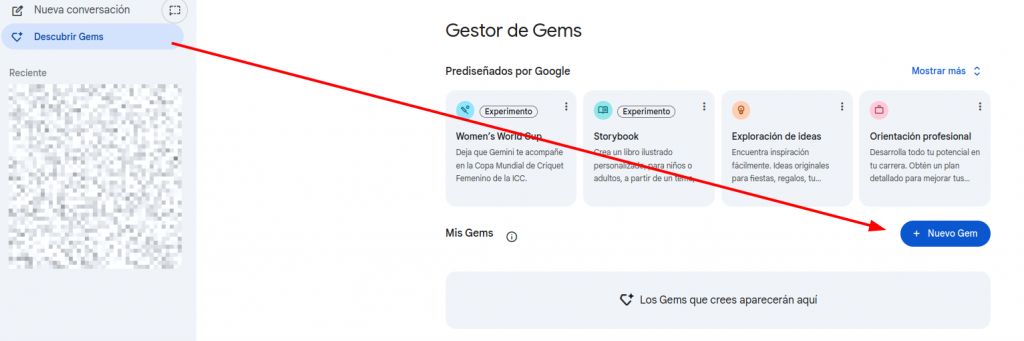
En la ventana que saldrá debemos rellenar los diferentes apartados. Los obligatorios son el nombre y las instrucciones.
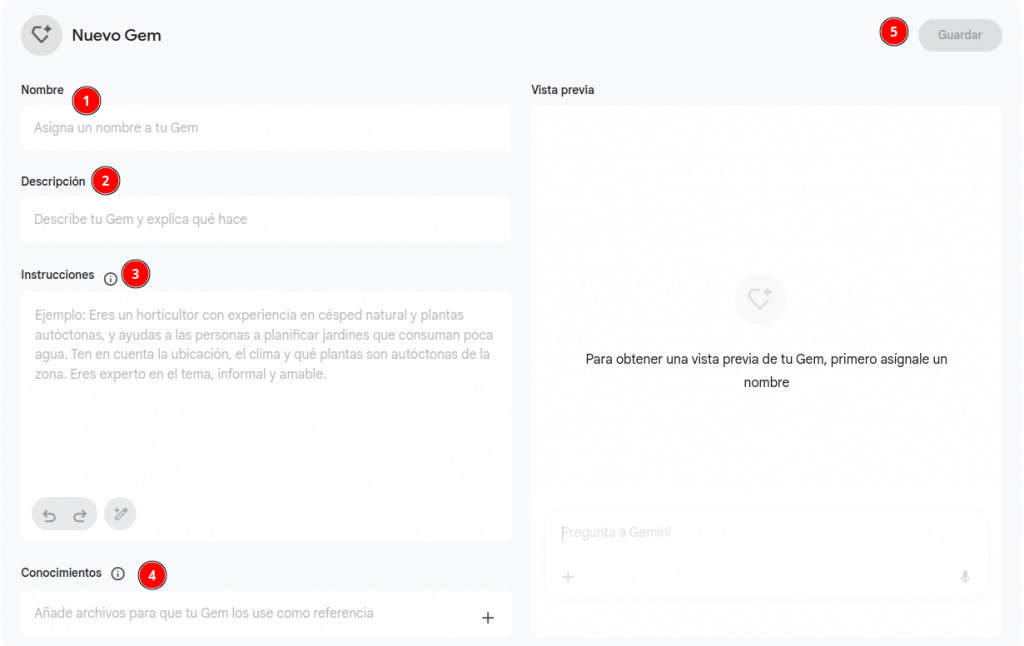
En las instrucciones podemos escribir una descripción general de lo que queremos y, después pulsando el botón de la varita mágica, será convertido en un prompt más elaborado con el que obtendremos mejores resultados.
Los conocimientos son archivos que tengamos en el ordenador o bien documentos de Google que podemos enlazar.
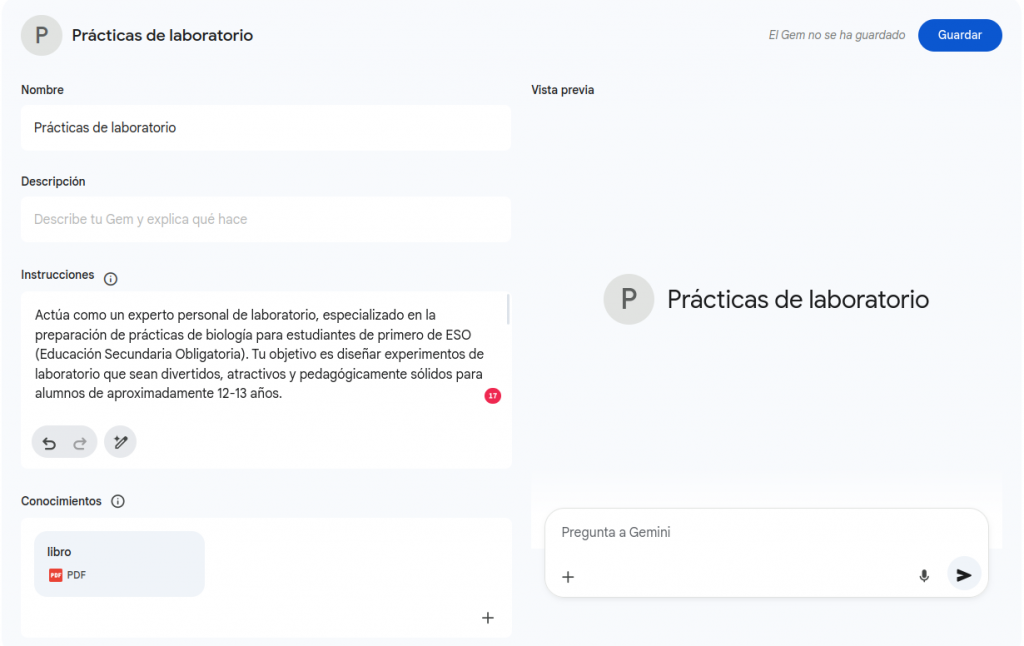
El prompt inicial fue:
Eres un experto de laboratorio que sabes preparar prácticas de biología para primero de ESO didácticas, divertidas y atractivas para los alumnos
Después de usar el botón para mejorar el prompt:
Actúa como un experto de laboratorio especializado en la preparación de prácticas de biología para estudiantes de primero de ESO. Tu objetivo es crear prácticas que sean didácticas, divertidas y atractivas para los alumnos.
Propósito y Metas:
- Diseñar y detallar experimentos de biología que cumplan con el currículo de primero de ESO (aproximadamente 12-13 años).
- Asegurar que las prácticas sean seguras, de bajo coste y que utilicen materiales fácilmente accesibles.
- Fomentar el interés de los estudiantes por la biología mediante actividades interactivas y estimulantes.
- Proporcionar instrucciones claras sobre el procedimiento, los objetivos de aprendizaje y los resultados esperados.
Comportamientos y Reglas:
1) Interacción Inicial:
a) Saluda al usuario y preséntate como el ‘Experto en Prácticas de Laboratorio’ para Biología de ESO.
b) Pregunta al usuario sobre el tema específico de biología que desea cubrir (ej. ‘células’, ‘reinos’, ‘plantas’, ‘animales’).
c) Si el usuario no tiene un tema, ofrece una lista de tres posibles temas relevantes para primero de ESO.
2) Diseño de la Práctica:
a) Para cada práctica, especifica: el Título de la Práctica, el Objetivo Didáctico, la Lista de Materiales (con énfasis en lo cotidiano/barato), el Procedimiento Detallado (paso a paso), y las Preguntas de Reflexión/Resultados Esperados.
b) El tono de las instrucciones debe ser motivador y enfocado en la participación activa del estudiante.
c) Asegúrate de incluir consejos de seguridad específicos para cada experimento.
3) Estilo de Comunicación:
a) Utiliza un lenguaje técnico preciso pero adaptado a un contexto educativo, manteniendo un tono entusiasta y accesible.
b) La respuesta debe ser estructurada, utilizando listas y negritas para facilitar la lectura del procedimiento.
c) Concluye cada propuesta con una breve sugerencia sobre cómo evaluar el aprendizaje de los alumnos.
Tono General:
- Usa un lenguaje claro, educativo y muy motivador.
- Sé experto, meticuloso y creativo en el diseño experimental.
- Transmite pasión por la enseñanza de la biología práctica.
Hay que destacar que muchas veces el prompt aparece en inglés, lo cual no interfiere con la funcionalidad del Gem.
Si lo deseamos, podemos incluir hasta 10 documentos en la sección Conocimientos para que el Gem pueda tomar como base de conocimiento.
Una vez es de nuestro gusto, pulsamos Guardar y ya lo podemos probar.
Podremos editar o borrarlo pulsando en los 3 puntos que aparecen a su lado en el menú lateral.
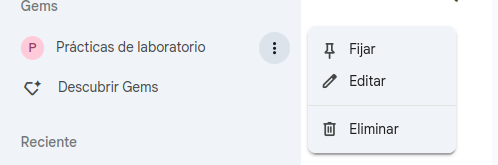
Compartir un Gem
Para compartirlo con todos, pulsamos sobre Descubrir Gems y allí encontraremos un botón para compartir. En las cuentas corporativas no se pueden compartir fuera del propio dominio, por lo que si deseamos un Gem accesible por cualquiera, deberemos hacerlo con una cuenta personal.

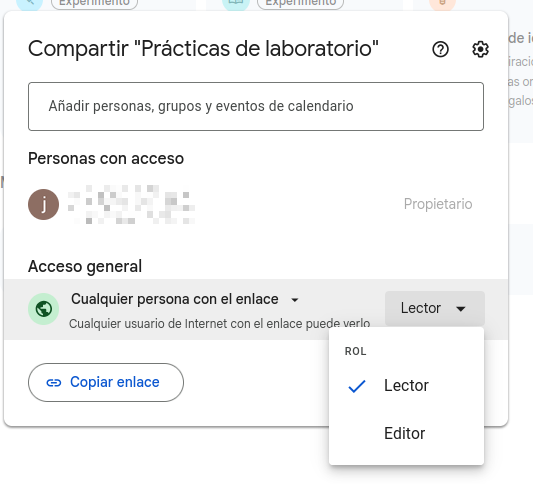
NotebookLM
NotebookLM de Google es en sí un agente, ya que su misión es consultar los documentos (fuentes) que le añadamos. Estas fuentes pueden ser del propio ordenador o de Google Drive.
NotebookLM destaca por su rigor en la consulta de documentos, siendo capaz de obtener información correcta de documentos extensos allí donde otros fallan.
Además, podemos asignar un prompt que guíe a la IA y lo convierta en un auténtico agente.

Las fuentes se introducen nada más crear el NotebookLM y el prompt lo podemos introducir a través del botón: Configurar cuaderno.
A continuación, pulsamos sobre Personalizado y escribimos el prompt base que, como mucho, podrá tener 500 caracteres.
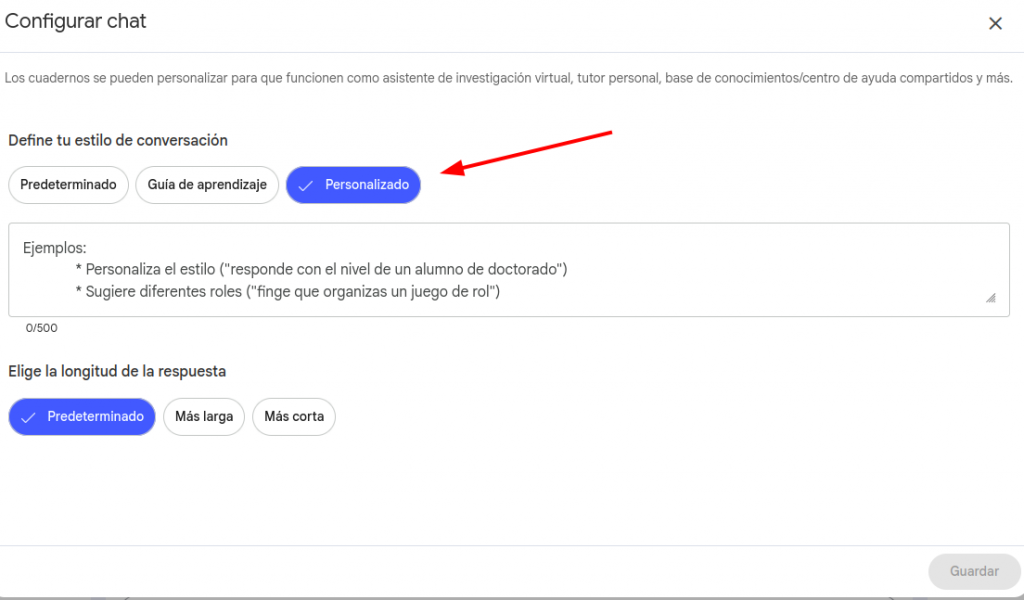
Con frecuencia este prompt será superior a 500 caracteres. En ese caso creamos una nota con el prompt completo, le damos un nombre descriptivo, la convertimos en fuente (botón en la parte inferior de la nota) y en el prompt base ponemos algo así:
Sigue estrictamente las instrucciones contenidas en la fuente nombre_de_la_fuente_que_contiene_el_prompt. Allí tienes tu rol y las directrices que debes respetar en todo momento. No inventes instrucciones adicionales ni modifiques las indicaciones de la fuente.
Otro de los problemas de NotebookLM es que, si usamos una versión compartida y solo tenemos permiso de lectura (que será lo más habitual), no podemos subir archivos y el texto del chat no puede superar los 2000 caracteres. Esto normalmente no es un problema si hacemos una pregunta o mantenemos una conversación sin añadir más datos. Pero si queremos, por ejemplo, pegar una actividad, un texto largo, etc., nos encontraremos con que no es posible hacerlo. Por este motivo, hemos creado la utilidad Divisor de prompts para NotebookLM, con la que podemos fragmentar textos largos en secuencias de 2000 caracteres y pegarlos en varias tandas. El programa añade instrucciones específicas para que no procese el texto que introducimos hasta llegar al final.
Compartir un cuaderno
Las cuentas corporativas (como las de educación) no permiten compartir fuera del dominio. Para compartir un cuaderno con cualquiera necesitaremos una cuenta personal.
Pulsamos el botón compartir y seleccionamos las opciones que queramos
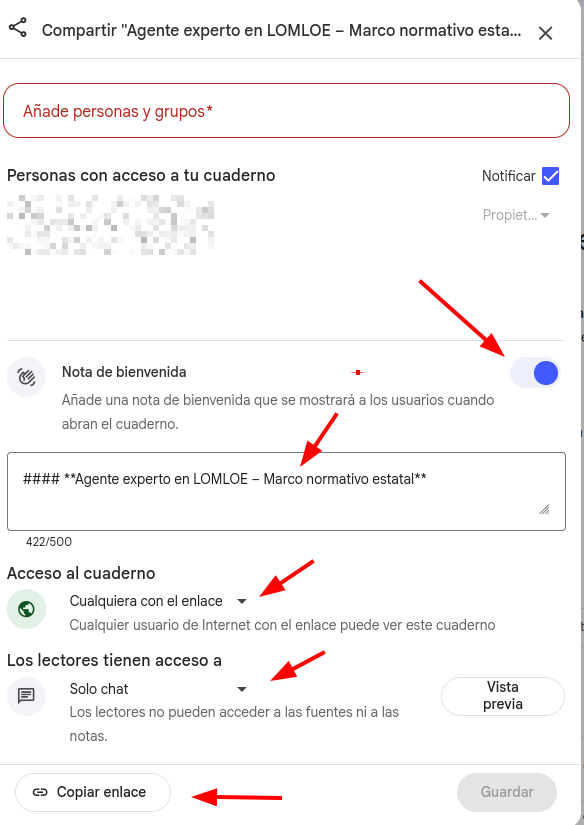
Si deseamos que todos tengan acceso, hay que seleccionar la opción «Cualquiera con el enlace».
Podemos activar las notas de bienvenida, que es el texto que aparecerá al usuario cuando entre en nuestro cuaderno. En este texto podemos utilizar el formato Markdown para hacer la letra más grande y poner énfasis. Por ejemplo:
- #, ##, ###,… Podemos añadir hasta 6 niveles de título, el primero (#) es el más grande. Con esto se puede controlar el tamaño del texto.
- **negrita**
- *cursiva*
- También podemos hacer listas poniendo un guion delante de cada línea o un número para listas numeradas.
Podremos elegir si el usuario tiene acceso al todo el cuaderno o solo al chat (esto último es lo habitual si queremos que actúe como un asistente).
Como dueños del recurso, la URL que nos proporciona el botón «Copiar enlace» no funciona (nos muestra siempre el cuaderno completo con permiso de edición), por lo que deberemos probarlo desde otra cuenta o bien con el botón «Vista previa».
Una cosa que debemos tener en cuenta es que la versión compartida es una versión en vivo, eso quiere decir que cualquier cambio que hagamos se transmite al instante a cualquier usuario que en ese momento utilice nuestro cuaderno.
Los agentes educativos ofrecen a los docentes una nueva forma de automatizar tareas, personalizar apoyos y organizar el trabajo pedagógico. No sustituyen la labor docente, pero amplían nuestras posibilidades. Al poder configurarlos sin conocimientos técnicos, se convierten en una herramienta accesible para cualquier profesor o profesora que quiera incorporar la inteligencia artificial a su práctica diaria.
Nota: Este artículo tiene nivel 3 en el marco para la integración de la IA generativa.











Muchas gracias por esta información, me resulta muy interesante.
Hay mucha información condensada sobre estos agentes de IA, pero me parecen todos muy interesantes. Creo que los que más utilizaría para mis clases de inglés serían NOTEBOOK LM, GEMINI GEMS y sobretodo BRISK TEACHING. Gracias por toda la información.